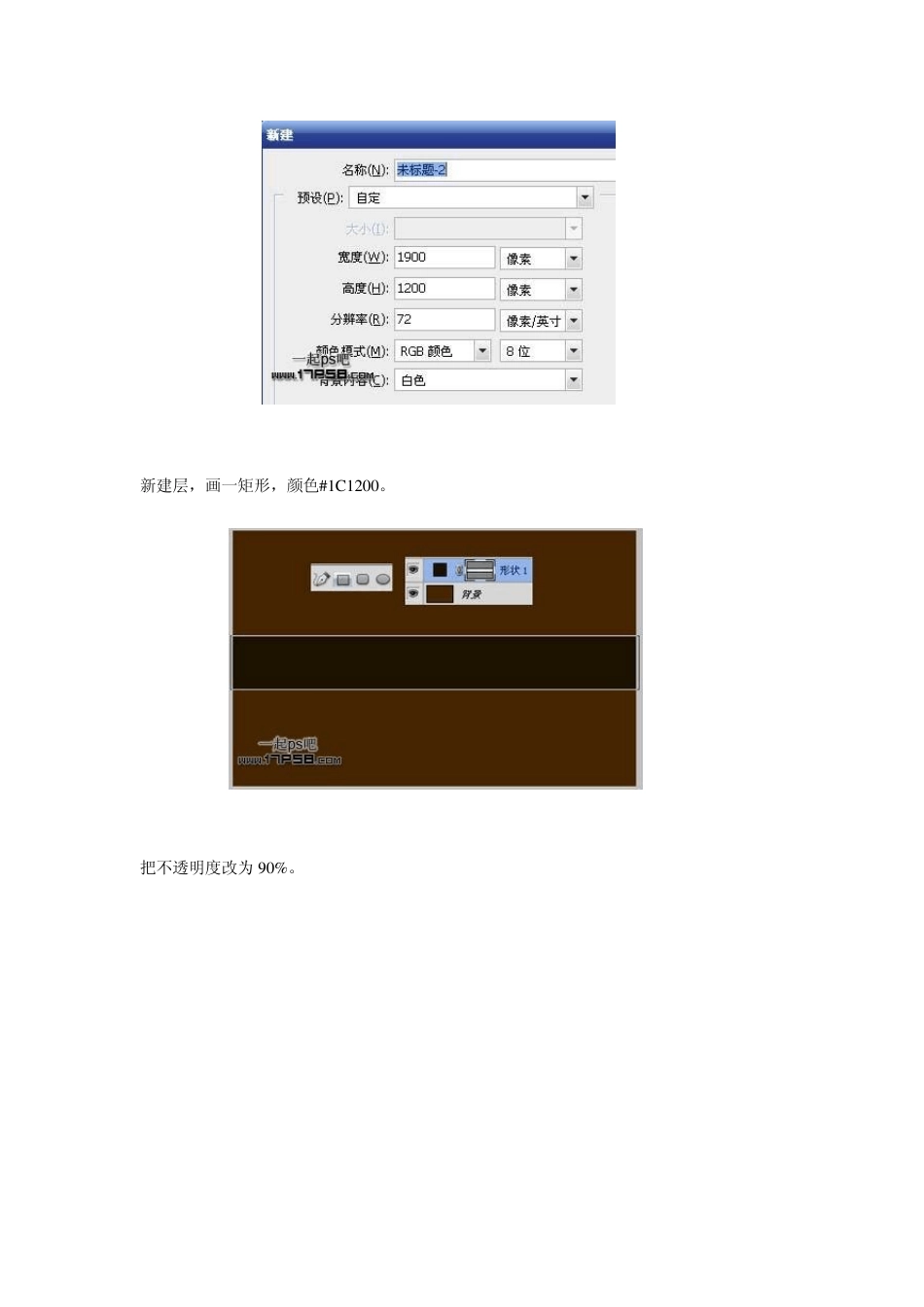PhotoshopCS5 教程案例—汇编 1 PhotoshopCS5 最新教程经典案例汇聚 PhotoshopCS5 设计圣诞节祝福壁纸效果教程 先看效果图 首先新建文档1 9 0 0 x 1 2 0 0 像素,背景填充# 4 6 2 5 0 0 。 新建层,画一矩形,颜色#1C 1200。 把不透明度改为 90%。 建新层,画一白色正圆。 添加图层样式 。 效果如下。 复制一层,缩小些,为了看清,图层样式暂时隐藏。 修改图层样式,参数我不给出了,具体的请参考我提供的 PSD 文件。 再复制一层,缩小些。 修改图层样式,把渐变中心挪到右上角。 再复制一层,缩小些,左上角挪动一定距离。 修改样式,渐变中心挪到左上角。 新建图层,减法模式画2 个椭圆,得到月牙形状,颜色黑色。 添加图层样式。 渐变中心挪到左下角,效果如下。 新建层,同样方法减法模式画 3 个椭圆,得到下图所示的白色形状。 图层不透明度改为13%,这是反光区域。 同样方法画 2个白色月牙,在 2个图层中。 新建图层画一个白色椭圆。 添加图层样式,渐变中心往左下角挪。 新建图层,用钢笔做如下选区,填充白色。 添加图层样式。 底部新建图层1 ,用钢笔做如下选区,填充白色。 添加图层样式。 底部新建图层,画一个白色椭圆,添加图层样式,具体参考psd 设置。 新建图层,减法模式画下图所示圆环,颜色白色。 添加图层样式。 同样方法做出吊线,把所有的饰物群组。 复制2 个缩小,效果如下。 输入文字,尺寸 175 点,字体 Ex mou th,添加一些样式。 下面我们修饰背景,底部新建层,用柔角笔刷前景色#190f00 涂抹底部,添加蒙版去除多余部分,使底部暗一些。 新建图层6,前景色#f91d00 画笔涂抹。 添加蒙版涂抹掉一些区域,图层不透明度42%。 新建图层2,前景色#b31808笔刷涂抹,图层模式滤色,不透明度48%。 建新层用星光笔刷添加一些星星。 建新层,画一个黑色正圆。 添加渐变叠加样式。 复制几个,缩放位移,并设置不同的不透明度,类似下图效果,那些黑色的正圆把图层样式取消即可,然后把他们群组。 同样方法制作底部的装饰球。 新建图层,柔角笔刷前景色白色在装饰球上面点几下。 图层模式叠加,不需要的部分可添加蒙版去除。 同样方法让场景亮堂一些,主要是装饰球。 顶部添加曲线调整层。 处理不和谐的地方,本 ps教程结束,最终效果如下。 Photoshop CS5 制作GIF 动态3D 旋转地球动画教程 制作方法并不难,但是Photoshop CS5 ...